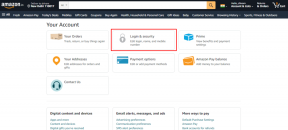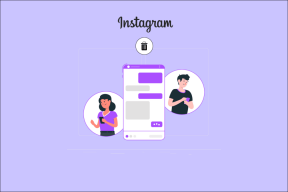Usa TeamViewer per una connessione remota tra due computer
Varie / / December 02, 2021
La possibilità di connettersi in remoto a un computer diverso non è qualcosa di cui si ha bisogno ogni giorno ma, quando si presenta tale necessità, di solito è per qualcosa di importante. Potrebbe essere per facilitare assistenza remota da un amico o da una persona tecnicamente superiore per affrontare un problema che stai affrontando. Potrebbe anche essere necessario quando vuoi condividi qualcosa sul tuo schermo che deve essere mostrato ad altre persone in tempo reale. Forse vuoi connetterti al tuo computer a casa da una posizione diversa.
TeamViewer fornisce un'ottima soluzione per stabilire connessione remota tra due computer e ha più funzionalità di quanto ci si potrebbe aspettare. Vediamo come funziona.
Per iniziare dovrai seguire questo
Scarica link e ottieni una versione per Windows, Linux, Mac o mobile. All'esecuzione del file di download avrai la possibilità di installare l'applicazione o eseguire un'esecuzione una tantum.
Per una versione installata potresti scegliere di utilizzare il software per scopi personali o professionali. Ti consente di eseguire due attività principali: stabilire una connessione remota o organizzare una riunione.
Stabilire una connessione remota
Quando avvii l'applicazione, atterrerai su di essa Telecomando interfaccia. Ora puoi condividere il tuo ID e Parola d'ordine con un amico per condividere la tua macchina o acquistarne una dal tuo amico per accedere al suo computer.

Il richiedente deve inserire il ID del partner e premi il pulsante Connettiti al partner. A seguito di ciò sarà necessario autenticare la sessione inserendo la password.

Ciò ti consente di condividere lo schermo del tuo computer e divertirti o richiedere aiuto a un amico. Se vuoi che il tuo partner interagisca e acceda a un'applicazione, dovrai attivarla cercando una freccia su entrambi i lati nella barra del titolo.

Se scegli di essere la tua connessione Trasferimento di file digita, ti sarà permesso inviare e ricevere file. Seleziona i file da trasferire e la destinazione dall'altra parte. Colpire il Spedire o Ricevere pulsante secondo necessità.

Organizzare una riunione
Alla fine della riunione potresti voler iniziare una nuova sessione o unirti a una esistente. Come avrai notato, avrai bisogno di quello del tuo amico ID riunione per partecipare a una sessione in corso.

Tale ID viene generato all'avvio di una riunione da zero. E non ci sono restrizioni sul numero di persone che possono partecipare. L'interfaccia della riunione ti offre tutti i privilegi per condividere file, avviare una chiamata in conferenza ed effettuare una chiamata VOIP o video.

È inoltre possibile mantenere un elenco di riunioni utilizzando il collegamento di pianificazione delle riunioni nell'interfaccia. Diventa parte del tuo profilo.
Creazione di un accesso non presidiato
Questa funzione ti consente di creare una sessione autonoma per potervi accedere ovunque. È associato al Connessione tab e richiede la registrazione e la creazione di un profilo utente.

Prima di questo dovrai scegliere una password per tale connessione. Successivamente sarai in grado di accedere alla tua macchina da remoto accedendo al tuo account.

Sono disponibili disposizioni per utilizzare l'applicazione Team Viewer o il servizio Web (navigare al sito Web) per tale approccio.

Varie: Sotto il Extra scheda troverai un paio di opzioni che ti lasciamo esplorare. Le basi per iniziare a utilizzare lo strumento sono semplici come abbiamo affermato. E tutto è gratuito. All'interno del tuo profilo puoi mantenere un elenco di contatti e computer di cui potresti aver bisogno.

Conclusione
Ho usato molti strumenti che promettono di fornire questo tipo di servizio, ma questo è il migliore che ho avuto fino ad oggi. Richiedere più di questo gratuitamente probabilmente non è giusto in quanto è più che solo conferenza web (e hanno versioni pro a disposizione).